Не выключается компьютер после завершения работы Windows
Многие пользователи сталкивались с тем, что компьютер не выключается после завершения работы Windows. В таком случае единственный способ отключить ПК – удерживать кнопку питания. Тем не менее такой способ прекращения работы небезопасен. Соответственно, пользоваться им регулярно нельзя. А это значит, что необходимо искать альтернативные методы решения проблемы. Именно этим мы и займемся в данной статье.
Компьютер при выключении не выключается
В отличие от бытовых приборов, отключать компьютер нажатием кнопки питания крайне не рекомендуется, поскольку это может привести к повреждению критически важных файлов, файловой системы и жёсткого диска. При выключении компьютера следует придерживаться стандартной процедуры, но вот как быть, если компьютер отказывается завершать работу? Проявляться неполадка может по-разному: система в момент выключения зависает, процедура останавливается на этапе работы экрана с сообщением «Завершение работы», экран гаснет, но кулеры продолжают работать, а горящие на корпусе индикаторы свидетельствуют о подаче питания на материнскую плату. Причины этой неполадки могут быть разные, но чаще всего она вызывается некорректной работой системных служб, также неполадка может быть связана с сбоями в работе встроенных и подключённых устройств.

Некорректная работа периферии
Первое, что следует предпринять в случае появления описанной проблемы, это отключить периферийные устройства — клавиатуры, хабы, модемы, принтеры и так далее. Если после этого компьютер станет выключаться в штатном режиме, значит причиной неполадки стала неправильная работа одного из устройств. Аналогичные меры принимаются в случае появление неполадки после установки нового оборудования.
Выключению компьютера препятствуют активные процессы
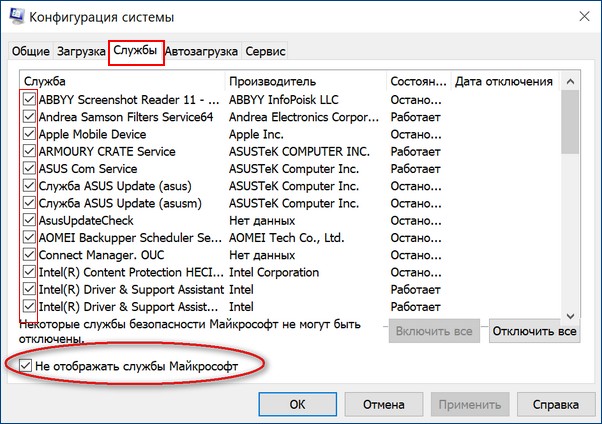
Выключению компьютера могут препятствовать службы сторонних программ. Обычно Windows успешно останавливает системные и сторонние процессы, если же какой-то из процессов в этот момент перестаёт отвечать, на этапе завершения работы компьютера происходит зависание системы. Соответственно, следует попробовать отключить все сторонние службы с помощью встроенной утилиты msconfig и посмотреть, как на это отреагирует система.
Некорректная работа драйверов устройств
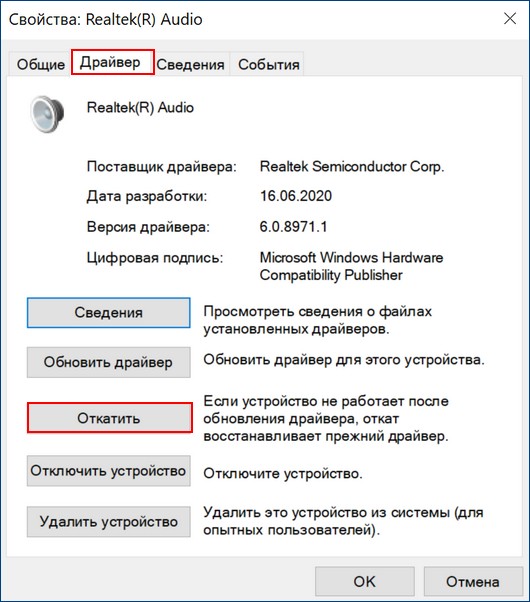
Некорректно работающий драйвер также может привести к невозможности завершения работы Windows в штатном режиме. Если неполадка возникла после обновления драйверов, следует выполнить откат проблемного драйвера к более ранней версии. В свою очередь, указания на вызвавший ошибку драйвер можно найти в журнале событий и в журнале стабильности системы.
Неполадки в работе компонентов Intel RST и Intel ME
На ноутбуках Dell и Asus неполадку могут вызвать компоненты Intel Rapid Storage Technology и Intel Management Engine Interface. В этом случае первый компонент рекомендуется удалить, второй — переустановить, предварительно скачав для него актуальные драйвера сайта Intel.
Неправильная работа функции «Быстрый запуск»
Отмечены случаи, когда нормальному выключению или перезагрузке препятствует функция быстрого запуска. Если функция включена, в момент завершения работы ПК процессы ядра сохранятся в файл гибернации, что обеспечивает более быстрый старт системы. При некорректной работе быстрого старта могут возникнуть проблемы с выключением ПК. Решается проблема деактивацией функции в настройках электропитания.
Отключение ACPI
На старых компьютерах с устаревшими версиями BIOS нельзя исключать отключение вследствие сбоя управляющего электропитанием режима ACPI. Деактивация режима приведёт к тому, что при завершении работы Windows на экране будет появляться сообщение «Теперь питание компьютера можно отключить». В этом случае необходимо зайти в BIOS, найти параметр ACPI (он также может называться IPCA Function или Compliance With O/S) и включить его.
Аппаратные неполадки
Наконец, стать причиной некорректного завершения работы ПК могут аппаратные неполадки, в частности, наличие на жёстком диске битых секторов и вздутие конденсаторов блока питания и материнской платы. Состояние диска можно проверить с помощью Victoria или аналогичной утилиты, а вот что касается диагностики других аппаратных компонентов, то это дело, пожалуй, лучше доверить специалистам.
комментария 2
Сожалею, но Ваши советы не помогли! Данная проблема с выключением ПК возникла около месяца назад и до сих пор системник выключаю кнопкой.
Здравствуйте, Игорь. Попробуйте выполнить «чистую» установку операционной системы.
Аппаратные неисправности
Любые проблемы с компьютером могут возникнуть по причине неполадок в работе каких-либо его компонентов либо внешне подключаемых устройств. Первым делом попробуйте отключить все подключенные к ПК устройства — карты памяти, принтер, сканер и т.п. Если это не помогает, возможно, неполадки в работе испытывает один из основных вычислительных модулей компьютера.
Единственное, что можно сделать в этом случае самостоятельно — выполнить профилактику ПК. Она заключается в очистке компьютера от пыли, смазке машинным маслом охлаждающих вентиляторов и замене термопасты у центрального и графического (видеокарта) процессорах. В ходе профилактики компьютер придется разобрать полностью. Если проблемы заключалась в плохом контакте между компонентами ПК и материнской платой из-за скопившейся пыли, то профилактические работы могут помочь устранить проблему.
Как выключить компьютер, если отказала мышь


Как я выключаю компьютер, если отказала «мышь »
Очень редко, но случается так, что «мышь » перестает работать. Поскольку такие ситуации редки, мы не готовы к ним. Но приходится выкручиваться и выходить из ситуации. Что в таком случае делаю я?
На практике, компьютер никогда не восстанавливает свою нормальную работу, поэтому приходится предпринимать. Обычно у меня открыто несколько окон: файлы, папки, программы. Можно вызвать диспетчер программ, нажав Ctrl + Alt + Delete, и в возникшем окне выбрать «Запустить диспетчер задач». В окне диспетчера задач, пользуясь клавишей Tab, кнопками перемещения курсора ( «Вверх » и «Вниз ») и клавишей Enter, я открываю одно за другим все окна. После проведения нужных операций окна закрываются, и компьютер выключается.
Можно вызывать окна комбинацией клавиш Alt + Tab. После набора этой комбинации палец остается на Alt, и в середине экрана «повисает » окно, в котором показаны изображения открытых окон. Одно из изображений готово к вызову, выбор окна сопровождается надписью в окне и помещением окна в небольшую цветную рамку. Пока палец жмет на Alt, окно показывается пользователю. Как только палец отпускает клавишу, окно исчезает. Нужное окно выбирается, когда клавиша Alt остается нажатой, а кнопка Tab нажимается и отпускается. Повторные нажатия Tab вызывают новые появления окна, но при этом выделенным становится изображение уже другого открытого окна, о чем свидетельствуют сменившаяся надпись в окне и сместившийся прямоугольник вокруг изображения окна. Если нужное окно не выбрано и пропущено, нужно продолжать нажимать Tab и ждать появления «своего » окна.
Другой способ выбора окна: нужно нажать Alt + Tab, затем отпустить Tab и выбрать окно клавишами перемещения курсора «Влево » и «Вправо ». Если отпустить клавишу Alt, вызывается выбранное окно.
Для закрытия выбранного окна используется меню. Меню любого приложения всегда содержит кнопку «Выход ». Она может называться по-другому, например, «Выйти из…», но от этого смысл операции не меняется. Чтобы войти в меню, нужно нажать кнопку F10. Меню программы вызывается также кнопкой Alt. Для выбора нужной позиции из меню используются клавиши перемещения курсора. Когда не хочется возиться с меню программы, окно можно закрыть комбинацией клавиш Alt + F4. Программа задает вопрос по поводу несохраненной информации и предлагает вариант – сохранять или нет. Выбрав клавишами перемещения курсора нужный вариант и нажав Enter, я позволяю OSW продолжить закрытие программы.
Во многих программах кнопка F10 или Alt не вызывает меню. Для этого случая остается вариант закрытия окна (Alt + F4). В зависимости от ситуации, программа или закроется, не задавая вопросов, или предложит сохранить введенную информацию. В игровых приложениях окончание работы производится так, как того требует их интерфейс.
Если я работаю, например, с текстовым файлом, то при «зависании » компьютера должен сохранить информацию, чтобы она не пропала. Для этого выбираю один из способов сохранения информации, которые предлагает OSW. Для предотвращения потери информации, после каждой успешной операции в файле или программе я произвожу сохранение. Горячие клавиши Shift + F12 как нельзя более кстати оказываются под пальцами правой руки. Я делаю это постоянно, уже автоматически и не беспокоюсь, когда компьютер отказывается работать или внезапно прекращается подача электричества. Информация сохраняется регулярно, поэтому критические ситуации меня давно не пугают.
Когда информация сохранена и окна закрыты, компьютер можно выключать. Я использую для этого один из следующих способов.
Первый способ: Выключение компьютера после закрытия всех активных окон. Когда уже не осталось открытых окон, активным остается лишь рабочий стол. Чтобы выключить компьютер, можно нажать клавиши Alt + F4. Если с первого раза не получается, получится со второго или с третьего. Главное – закрыть перед выключением компьютера все окна. После нажатия Alt + F4 компьютер показывает окно для завершения работы, и останется нажать клавишу Enter. В результате компьютер выключается.
Второй способ: Выключение компьютера с незакрытыми окнами. Когда открыто окно рабочего стола, я нажимаю клавишу Tab, затем – Enter. После этого открывается меню «Пуск ». Здесь я выбираю нужную операцию, пользуясь клавишей Tab и клавишами перемещения курсора. Выбрать нужную опцию не составит большого труда, если внимательно следить за перемещением курсора и анализировать свои действия. Если выбрана опция «Завершение работы», пользователю остается нажать клавишу Enter. Компьютер сам разберется с незакрытыми программами и выключится. При необходимости будет предложено сохранить информацию.
Третий способ: Клавишами Ctrl + Esc я вызываю меню «Пуск ». Чтобы добраться до кнопки «Завершение работы», использую кнопки «Вверх », «Вниз » и Tab. Когда курсор окажется на нужной кнопке меню, нажимаю Enter.
В результате моих манипуляций информация оказывается сохраненной, окна – закрытыми, компьютер – выключенным. Я выключаю ПК без выдергивания вилки из розетки и завершаю его работу, позаботившись об информации.
ПОЗВОНИТЕ ПРЯМОЙ СЕЙЧАС 8-926-219-47-97 И ЗАБУДЬТЕ О ПРОБЛЕМАХ С ВАШИМ КОМПЬЮТЕРОМ.

24.10.2015, 5259 просмотров.
Видео: Намертво зависает компьютер — (решение)
Всем Здравствуйте! Не за горами Новый 2021 год. Знаете ли вы, что с 1 января 2021 года наступит настоящий рай на Земле? Бог продлил трудную Земную жизнь от 2 октября 2020 года до 1 января 2021 года. 2020 год был юбилейным, високосным и новоцикловым годом. Как написано в Священном писании, Иисус придёт второй раз на Землю, и сразу восстановится порядок на планете. Зимой было очень мало снега, закат и восход солнца красней стали, коронавирус появился, красная луна вечером, частые дожди, аномальная жара и многое другое — это признаки Второго Пришествия Иисуса Христа. Все люди должны приносить Богу плод добра и зла, который не принесли Адам и Ева в раю Эдеме. Также Иисус умирал за грехи всех людей. Мы перерождаемся в прах или воскресаем на небеса. С 1 января 2021 года болезнетворные бактерии не будут вызывать болезней, сильные не будут обижать слабых, вода не сможет утопить, огонь не сможет обжечь, Земля не сможет поглотить своими пропастями.Также будет всё расти бесплатно в обилии: фрукты, овощи и ягоды. Причём даже на севере мы будем питаться и бананами, и кокосами, и клубникой и даже картошкой, которую сажать не придётся. Наша Земля превратится в настоящий райский сад! Животные будут питаться фруктами, овощами и ягодами. Умирать никто не будет, но и рождаться будут реже. В Библии известно точное число воскресших людей — 144 тысячи. Возможно, через миллиарды лет, будет жизнь на других планетах и даже звёздах, так как вселенная бесконечная. Это точные данные, рай непременно на Земле наступит! А пока желаю благополучия и процветания! Пусть Новый 2021 год принесёт море счастья и богатства для всех людей и животных! И поможет в этом Всемогущий Добрый Бог. Аминь.












